
Anpassen des Zoomfaktors des Bildes
Abhängig vom Papiertyp kann es durch die von der Fixiereinheit abgegebene Wärme passieren, dass das Papier sich etwas vergrößert oder verkleinert. In diesem Fall können sich Bilder ebenfalls entsprechend vergrößern oder verkleinern. Mit dieser Funktion können Sie den Zoomfaktor des Bilds für jeden Papiertyp festlegen bzw. das verkleinerte Bild vergrößern, sodass es dem Zoomfaktor des Bilds auf der Rückseite des Papiers entspricht. Sie können den Zoomfaktor des Bilds einstellen, indem Sie das Vergrößerungs-/Verkleinerungsverhältnis eingeben oder indem Sie den Wert eingeben, den Sie auf der Testseite manuell gemessen haben.
 |
Sie können die Einstellung auch mit Hilfe des Richtblatts oder der Testseite vornehmen. - Wenn Sie über den Einzug scannen Einstellung der Bildposition mithilfe der Testseite (bei Verwendung eines Einzugs) - Wenn Sie über das Vorlagenglas scannen Anpassen der Bildposition mithilfe des Richtblatts (bei Verwendung des Vorlagenglases) |
1
Drücken Sie <Ändern> für <Bildposition justieren>.
2
Drücken Sie <Scanner nicht verwenden> oder <Manuell justieren>.
Dieser Vorgang ist nicht erforderlich, wenn die optionalen "Duplex Scanner + Originaleinzug D-ADF P" und "Sensing Unit B" nicht angebracht sind.
3
Drücken Sie <Ausgabe Testseite>.
 |
Drucken Sie eine Bannertestseite aus, um die Bildposition auf langen Papierbögen anzupassen. Die Einstellung kann effizienter vorgenommen werden als mit der mit <Ausgabe Testseite> unter <Bildposition justieren> ausgedruckten Testseite. (Die Bannertestseite ist im Online-Handbuch verfügbar.) |
4
Geben Sie die Zahl der zu erstellenden Testseiten ein und drücken Sie <Weiter>.
 |
Wenn die Bildposition stark variiert, kann die Genauigkeit der Korrektur verbessert werden, indem mehrere Testseiten gedruckt werden und ein Durchschnitt für die gemessene Länge genommen wird. |
5
Wählen Sie eine Papierzufuhr aus, die ein anwenderdefiniertes Papierformat enthält, und drücken Sie <Druckstart>.
Die Testseite wird gedruckt.
6
Kehren Sie zum Bildschirm <Bildposition justieren> zurück -> Den Zoomfaktor einstellen.
Wenn Sie einen Zoomfaktor in Prozent eingeben (%):
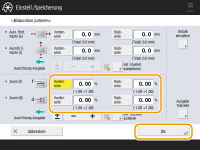
<Zoom (f)>: | Vergrößert oder verkleinert das Bild entsprechend dem eingegebenen Verhältnis parallel zur Zuführungsrichtung. |
<Zoom (d)>: | Vergrößert oder verkleinert das Bild entsprechend dem eingegebenen Verhältnis lotrecht zur Zuführungsrichtung. |
Falls erforderlich, drucken Sie die Testseite erneut aus, um das Ausmaß der Korrektur zu überprüfen.
Wenn Sie den manuell auf der Testseite gemessenen Wert eingeben:
Standardwert: f = 360,0 mm, d = 250,0 mm (bei Bannern: f = 450,0 mm, 550 mm, 650 mm, d = 250,0 mm)
Standardformat |
 |
Banner |
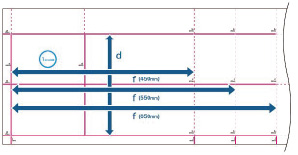 |
 Standardformat |
Wenn Sie eine Testseite mit Papier drucken, das kleiner ist als 270 mm x 380 mm, können Sie die Länge von 'f' und 'd' nicht messen, da nicht das gesamte Bild auf das Papier gedruckt werden kann. Berechnen Sie in diesem Fall den Prozentsatz der Vergrößerung/Verkleinerung durch Vergleichen der gemessenen Länge von 'f/2' und 'd/2' mit den Standardwerten (f/2: 180 mm, d/2: 125 mm). Durch Verwendung des berechneten Prozentsatzes können Sie dann den Zoomfaktor einstellen. Banner Wenn Sie eine Bannertestseite mit Papier drucken, das kleiner ist als 270 mm x 762 mm, wird nicht das gesamte Bild auf das Papier gedruckt. Berechnen Sie den Prozentsatz der Vergrößerung/Verkleinerung durch Vergleichen der gemessenen Länge von 'd/2' mit dem Standardwert (d/2: 125 mm). Wird 'f' nicht vollständig gedruckt, messen Sie die Länge von 'f', das der hinteren Kante des Papiers am nächsten ist, und berechnen Sie den Prozentsatz der Vergrößerung/Verkleinerung durch Vergleichen der gemessenen Länge mit den Standardwerten (f = 450 mm, 550 mm, 650 mm). Durch Verwendung des berechneten Prozentsatzes können Sie den Zoomfaktor anpassen. |
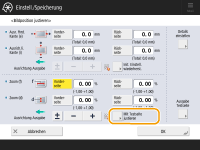
Wenn die für <f> gemessene Länge zum Beispiel 360,4 mm beträgt, geben Sie 360,4 ein. Die Differenz der Länge (hier 0,4 mm) wird automatisch reduziert, sodass das Bild mit der richtigen Größe gedruckt wird.
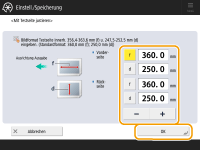
<f>: | Geben Sie die gemessene Länge von 'f' auf der Testseite ein. Für das Banner: Geben Sie den Eingabewert ein, der aus der gemessenen Länge der Markierung 'f' auf der Testseite des Banners berechnet wurde. Eingabewert = ((Standardwert für 'f': 360 mm)/gemessene Position von 'f': 450, 550, 650 mm)) x gemessener Wert von 'f' |
<d>: | Geben Sie die gemessene Länge von 'd' auf der Testseite ein. |
Falls erforderlich, drucken Sie die Testseite erneut aus, um das Ausmaß der Korrektur zu überprüfen.
7
Drücken Sie <OK>.